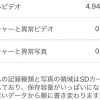AUTO-VOX D7の設定項目と機能(設定画面へのアクセスからジェスチャカメラまで)
AUTO-VOX D7の各種設定項目や利用できる機能などを見てみます!
その前に、各種設定に関しては、AUTO-VOXアプリで全て行いますので、インストールおよびWi-Fi接続の設定を済ませておきましょう。
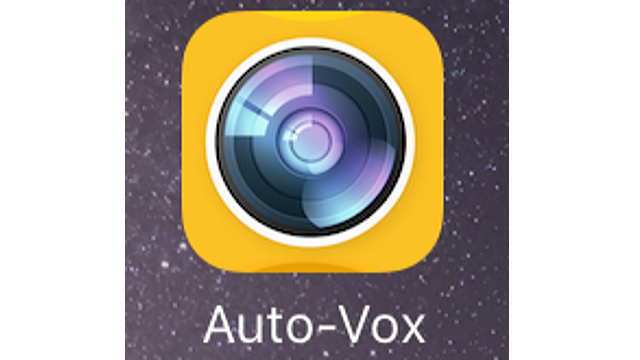
設定ページへ
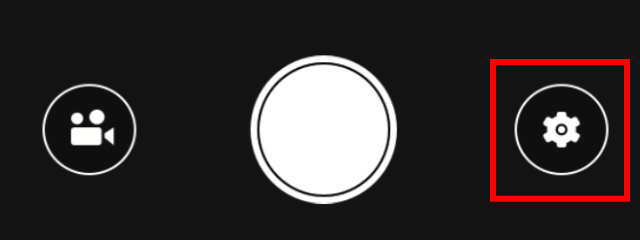
アプリ起動後、Wi-Fiで接続し、設定ボタンをタップして、設定画面を開きます。
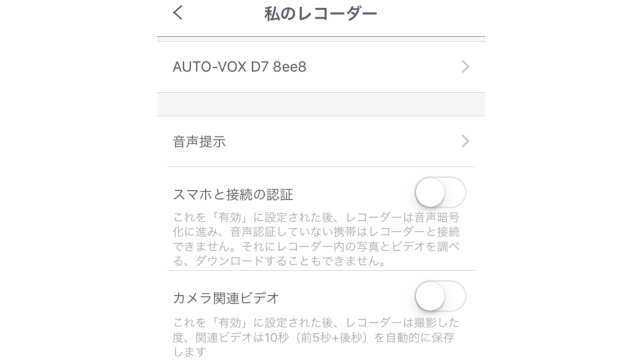
設定項目
AUTO-VOX D7では、細かい設定は無く、比較的シンプルです。
音声提示
音声案内をする項目の設定だと思います。
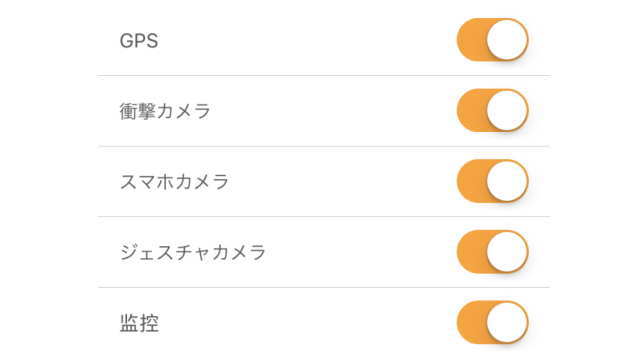
・GPS
・衝撃カメラ
・スマホカメラ
・ジェスチャカメラ
・意味不明
一番下の中国語?らしきものの案内項目は不明!
上手く日本語に変換できていない部分だと思われます。
スマホと接続の認証
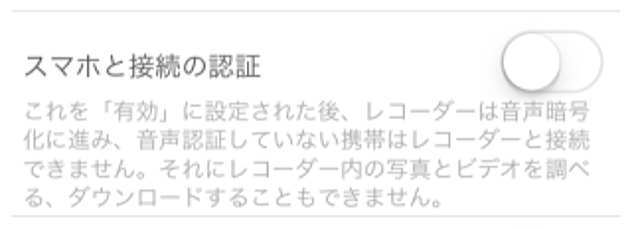
これを「有効」に設定された後、レコーダーは音声暗号化に進み、音声認証していない携帯はレコーダーと接続できません。
それにレコーダー内の写真とビデオを調べる、ダウンロードすることもできません。
と書かれています。
一種のセキュリティ設定項目だと思いますが、アプリにアクセス出来なくなっても困るので、設定は見送っています。
カメラ関連ビデオ
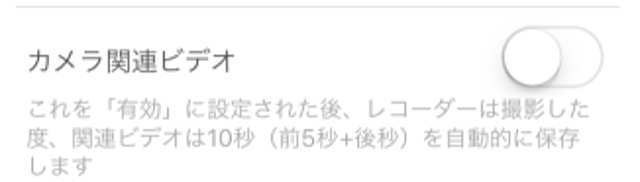
これを「有効」に設定された後、レコーダーは撮影した度、関連ビデオは10秒(前5秒+後秒)を自動的に保存します。
と書かれています。
やや意味不明ですね!
駐車監視モード

これを「有効」に設定された後、レコーダーは自動的に車両の状態を判断します。
運転の場合、レコーダーは正常に録画し、自動録画は30フレーム/秒のループ録画となります。
駐車の場合(3分以内に静止)、レコーダーは1フレーム/秒の録画機能を起動します。
と書かれています。
おそらく振動を検知して、録画のフレームレートを切り替えると思われます。
音声記録
音声も録音するか否かの設定です。
ジェスチャカメラ
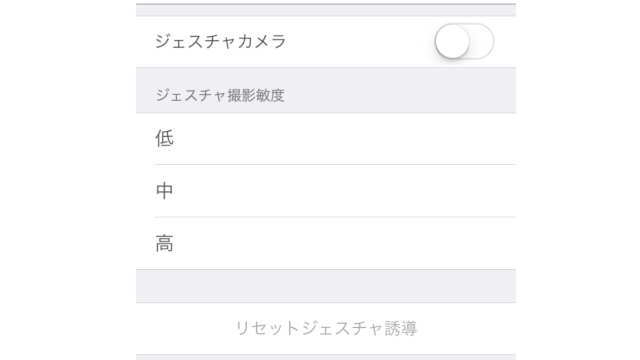
ジェスチャカメラを有効にするか否かの設定と、撮影敏度の設定。
ジェスチャカメラ機能は、本体の下に手をかざすことで、スナップショット(JPG)を撮影できる機能だと思います。
加えて前後5秒間くらいの動画も記録するかも?
詳しくは、運用開始後、データが溜まり次第アップします。
人気機種
要チェック
-
-
ドラレコで後方撮影する方法(概要編)
23650 views
ピックアップ
-
-
自家用車向け(家庭用)ドライブレコーダー
事業用(業務用)の車両以外を対象としたドライブレコーダーを、当サイトでは自家用車 …
-
-
ドライブレコーダー音声の記録機能
ドライブレコーダーの大半の機種には、音声を記録する機能が備わっています。 ドライ …
-
-
映像から分かる交通事故の状況(イメージ)
ドライブレコーダーを取り付ける方の大半は、万が一の交通事故を想定していると思いま …
-
-
ドライブレコーダー本体(両面テープ方式ブラケット)を真っ直ぐに取付ける方法
ドライブレコーダーをフロントガラス等のガラス面に取り付ける場合、吸盤方式のブラケ …
-
-
映像から分かる交通違反の状況(イメージ)
ドライブレコーダーの映像は、交通違反に対しても役に立ちます! そして、ドライブレ …
-
-
ドライブレコーダーの取り付け方(簡単編)実践!本体取付
前項の続きです! ここでは、以下の1について紹介します。 ドライブレコーダー本体 …
-
-
記録データファイルの保護機能(上書き防止)
ドライブレコーダーで記録した映像や音声は、データファイルとしてドライブレコーダー …
-
-
ドライブレコーダー走行速度(車速)の記録機能
ドライブレコーダーの機種によっては、走行速度(車速)を記録してくれる機能が付いて …
-
-
ドライブレコーダーの取り付け方(簡単編)実践!電源配線
いよいよドライブレコーダーの取付も最終工程です! ここでは、以下の2について紹介 …
-
-
ドライブレコーダー走行軌跡の記録機能
GPSからの測位情報を受信することによって、車両が走行したルートを記録してくれる …